在游戏世界中,任天堂Switch Pro手柄因其出色的设计和舒适的手感受到许多玩家的喜爱,虽然它主要为Switch主机设计,但通过一些简单步骤,你可以轻松地将它连接到电脑上,提升PC游戏的体验,无论你是想用它在Steam上玩动作游戏,还是在模拟器中享受经典,这个过程都相对直接,下面,我将详细介绍如何实现这一连接,包括有线和无线两种方式,并分享一些实用技巧来确保一切顺利。

让我们明确一下所需的基本设备,你需要一个任天堂Switch Pro手柄、一台运行Windows或macOS的电脑,以及相应的连接工具,对于有线连接,一根标准的USB-C转USB-A数据线就足够了;如果你的电脑支持USB-C端口,也可以直接使用USB-C线,对于无线连接,电脑需要内置蓝牙功能或一个外接蓝牙适配器,大多数现代笔记本电脑都自带蓝牙,但台式机可能需要额外购买一个适配器,确保你的电脑系统是最新版本,以避免兼容性问题。
我们进入具体操作部分,有线连接是最简单快捷的方式,适合初次尝试或对无线稳定性有要求的用户,只需将USB-C端插入Pro手柄,另一端连接到电脑的USB端口,电脑通常会自动识别手柄并安装基本驱动程序,在Windows系统中,你可以通过“设备管理器”检查是否出现新的游戏控制器设备,如果手柄没有立即响应,可能需要手动启用它,打开“设置”菜单,进入“设备”选项,选择“蓝牙和其他设备”,在这里查看手柄是否被列出,如果有问题,尝试重新插拔数据线或重启电脑,有线连接的优点是延迟低,无需担心电池电量,非常适合长时间游戏会话。

如果你更喜欢无线连接,蓝牙方式能提供更大的灵活性,确保Pro手柄已充电,然后打开电脑的蓝牙设置,在Windows中,点击任务栏的蓝牙图标或通过“设置”>“设备”>“蓝牙和其他设备”打开蓝牙开关,长按Pro手柄顶部的同步按钮(位于USB-C端口旁边),直到手柄上的指示灯开始快速闪烁,表示它进入配对模式,在电脑的蓝牙设备列表中,搜索新设备,你应该能看到“Pro Controller”或类似名称,点击连接,等待几秒钟,直到指示灯停止闪烁并保持常亮,这表示连接成功,在macOS上,过程类似:打开“系统偏好设置”>“蓝牙”,确保蓝牙开启,然后搜索并连接手柄。
需要注意的是,无线连接有时会遇到稳定性问题,比如输入延迟或断开连接,这通常是由于信号干扰或驱动程序过时引起的,为了解决这些问题,你可以尝试将手柄靠近电脑,避免其他无线设备干扰,或者更新蓝牙驱动程序,在Windows中,右键点击“开始”菜单,选择“设备管理器”,展开“蓝牙”类别,右键点击你的蓝牙适配器,选择“更新驱动程序”,如果问题持续,考虑使用官方工具或第三方软件来优化连接,Steam平台内置了对Pro手柄的良好支持,你可以在Steam设置中启用它,以获得更好的兼容性。
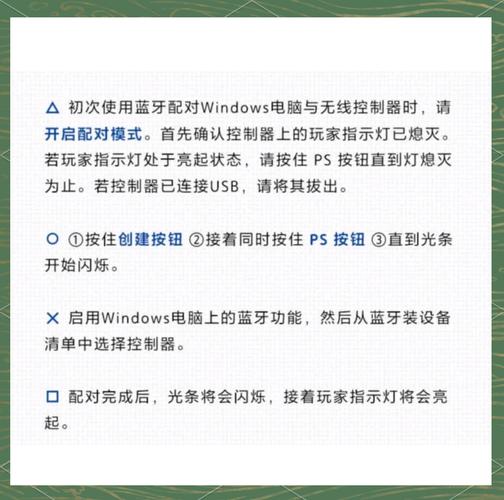
除了基本连接,你可能还需要配置手柄的按钮映射和功能,在Windows上,Pro手柄可能被识别为标准游戏控制器,但某些游戏可能不直接支持它的布局,这时,你可以使用像“XInput”这样的工具来模拟Xbox控制器,因为许多PC游戏对Xbox手柄有原生支持,Steam的大屏幕模式也提供了自定义配置选项:打开Steam,进入“设置”>“控制器”>“常规控制器设置”,勾选“Switch配置支持”,然后你可以为每个游戏调整按钮映射和灵敏度,这能大大提升游戏体验,让你根据个人喜好优化控制。
在连接过程中,可能会遇到一些常见问题,如果手柄无法被识别,检查数据线是否支持数据传输(有些线仅用于充电),或尝试不同的USB端口,对于蓝牙连接,如果配对失败,确保手柄电量充足,并重启蓝牙服务,在Windows中,你可以通过“服务”应用重启蓝牙支持服务:按Win+R键,输入“services.msc”,找到“Bluetooth Support Service”,右键选择“重启”,保持手柄和电脑系统更新也很重要,任天堂和微软会定期发布固件更新来改进兼容性。
从个人角度来看,Pro手柄连接到电脑后,能带来令人满意的游戏体验,它的 ergonomic 设计和精准的摇杆让长时间游戏变得轻松,尤其适合动作或角色扮演类游戏,我推荐优先尝试有线连接,因为它更可靠,适合竞技性游戏;而无线方式则适合休闲场景,让你在沙发上享受更自由的操控,无论哪种方式,花点时间熟悉配置选项,能让你充分发挥手柄的潜力,耐心调试是成功的关键,遇到小问题时,别急于放弃——通常简单的重启或更新就能解决。
考虑到电脑游戏的多样性,Pro手柄的兼容性在不断完善,随着更多游戏开发者支持跨平台控制器,未来我们可能会看到更无缝的集成,如果你经常在PC和Switch之间切换,这个连接方法能让你最大化利用设备投资,通过上述步骤,你应该能顺利将Pro手柄融入电脑游戏生活,享受更沉浸式的娱乐时光。
标签: Pro手柄 连接步骤









评论列表 (0)